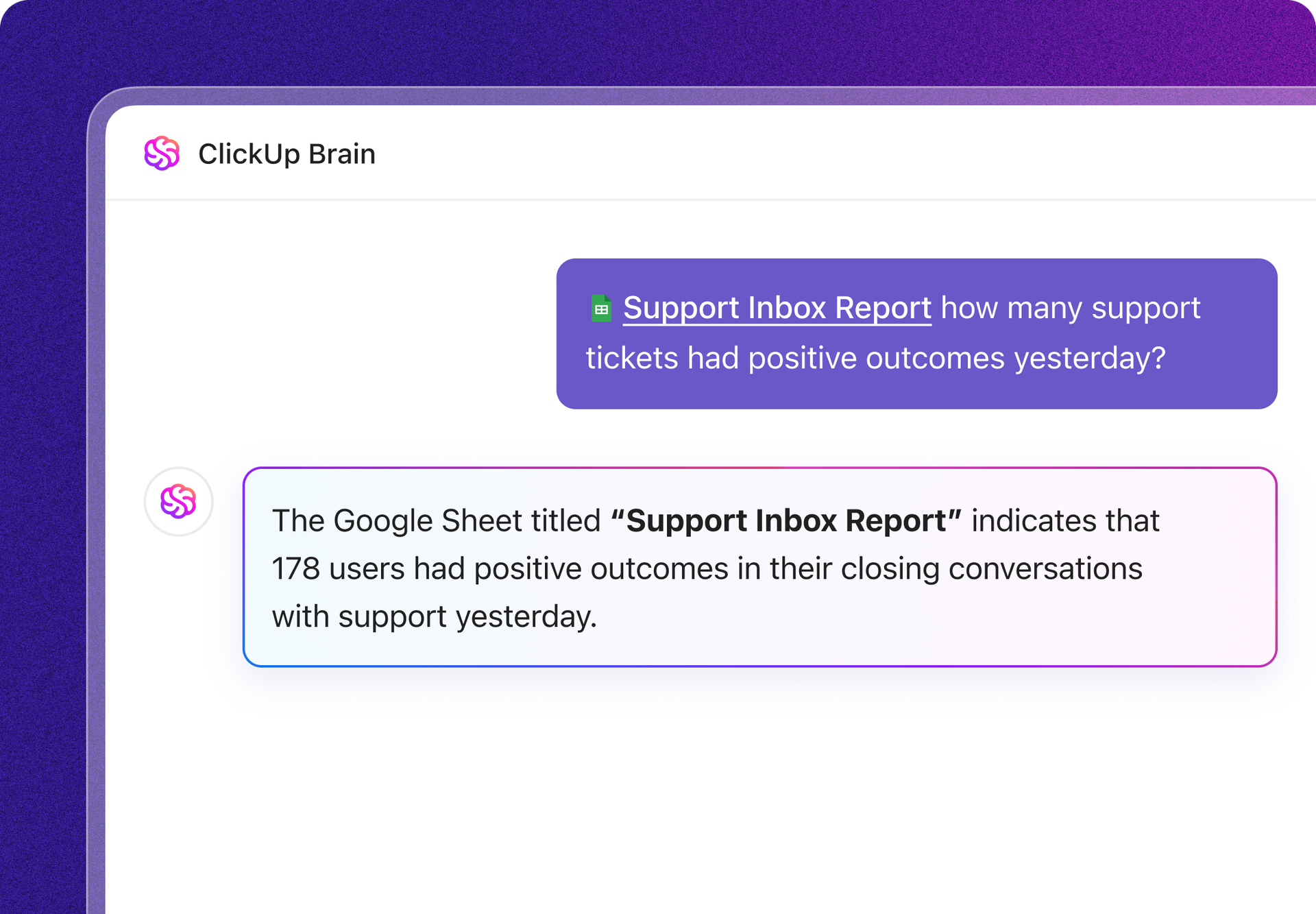"으, 이 수식이 뭐였더라?"
여러분은 20분 동안 엑셀 시트를 쳐다보면서 모든 것을 망가뜨리지 않고 여러 기능을 중첩하는 방법을 기억하려고 노력했습니다. 이런 상황이 익숙하신가요?
엑셀 수식은 마치 비밀 언어와도 같습니다. 쉼표 하나 잘못 넣으면, 펑! 오류가 여기저기서 발생합니다. 다행히 해결책이 있습니다. AI 기반 수식 생성기는 복잡한 계산을 즐기는 천재 비서와도 같습니다.
대용량 데이터 세트를 다루거나, 지루한 작업을 자동화하거나, 무거운 작업을 처리할 AI 도구가 필요한 경우, 인공지능을 활용하면 엑셀 수식을 생성, 분석, 설명할 수 있습니다. 마치 고급 코딩 기술이 없어도 엑셀 치트 시트에 액세스하는 것과 같습니다.
AI가 스프레드시트 게임을 어떻게 하면 두통 없이 최대한 활용할 수 있는지 알아봅시다.
🧠 재미있는 사실: 인공지능이 무거운 짐을 처리해 주면, 직원들은 데이터 입력, 코드 작성, 형식 지정과 같은 수작업으로 인해 잃어버렸던 일의 최대 40%를 되찾을 수 있습니다. 오류 메시지를 쳐다보며 보내는 시간을 절약할 수 있는 시간입니다!
⏰ 60초 요약
- AI 엑셀 수식은 오류를 제거하고 문제 해결에 소요되는 시간을 줄여줍니다
- 실제 응용: AI는 체험판 없이 셀에서 첫 번째 또는 마지막 단어를 추출하는 것과 같은 정확한 수식을 제안합니다. 수식을 아래로 끌어놓지 않고도 전체 열에 계산을 적용하는 것과 같은 중첩된 IF 문과 배열 수식을 처리합니다. 자동화된 IF 문으로 0으로 나누는 것을 방지하는 것과 같은 오류를 즉시 수정합니다. 지저분한 데이터를 정리하여 불필요한 스페이스와 특수 문자를 대량으로 제거합니다
- AI는 체험판 없이도 셀에서 첫 번째 또는 마지막 단어를 추출하는 것과 같은 정확한 수식을 제안합니다
- 수식을 아래로 끌어놓지 않고 전체 열에 계산을 적용하는 것과 같이 중첩된 IF 문과 배열 수식을 처리합니다
- 자동화된 IF 문을 통해 0으로 나누는 것을 방지하는 등 오류를 즉시 수정합니다
- 지저분한 데이터를 정리하여 불필요한 스페이스와 특수 문자를 일괄적으로 제거합니다
- ClickUp의 AI 기반 도구인 ClickUp Brain은 통찰력을 생성하고, 프로젝트 업데이트를 요약하고, 워크플로우를 자동화함으로써 스프레드시트를 뛰어넘습니다. 코딩이 필요하지 않습니다
- ClickUp의 테이블 보기는 일괄 편집, 사용자 정의 필드, 간편한 내보내기를 통해 데이터를 체계적인 형식으로 정리합니다
- AI는 체험판 없이도 셀에서 첫 번째 또는 마지막 단어를 추출하는 것과 같은 정확한 수식을 제안합니다
- 수식을 아래로 끌어놓지 않고 전체 열에 계산을 적용하는 것과 같이 중첩된 IF 문과 배열 수식을 처리합니다
- 자동화된 IF 문을 통해 0으로 나누는 것을 방지하는 등 오류를 즉시 수정합니다
- 지저분한 데이터를 정리하여 불필요한 스페이스와 특수 문자를 일괄적으로 제거합니다
Excel 수식에 대한 AI 이해하기
엑셀 수식은 까다로울 수 있습니다. 한 글자만 잘못 입력해도 몇 시간 동안 문제 해결에 매달리게 됩니다. AI 도구는 자연어를 기반으로 맞춤형 수식을 생성하여 이 과정을 더 쉽게 만들어 줍니다.
그 이유를 알려드리겠습니다:
- 오류 감소: 정확한 수식 제안, 실수 최소화, 시간 절약
- *복잡성을 처리합니다: 수동으로 작성하기 어려운 고급 수식을 생성합니다
- 초보자를 돕습니다: 모든 엑셀 기능을 외울 필요가 없습니다
- *생산성 향상: 수식보다는 통찰력에 집중할 수 있도록 해줍니다
엑셀 시트에 있는 이름의 전체 목록이 있고, 그중에서 이름만 추출해야 한다고 가정해 봅시다. 이 작업을 자동화하는 가장 쉬운 방법은 AI에게 다음과 같이 질문하는 것입니다. "셀에서 첫 단어를 추출하는 수식은 무엇입니까?"
AI 수식 생성기는 다음과 같이 응답할 수 있습니다: =LEFT(A1,SEARCH(" ",A1)-1)
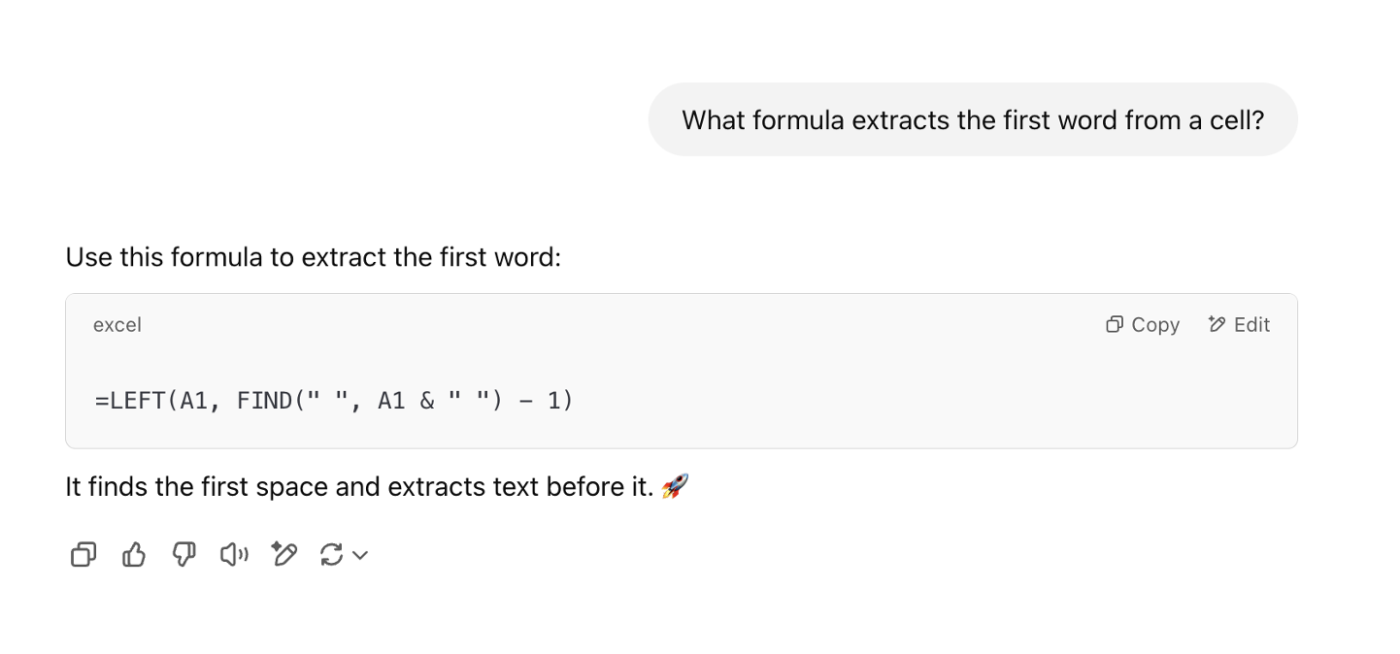
이것이 효과가 있는지 확인해 봅시다.
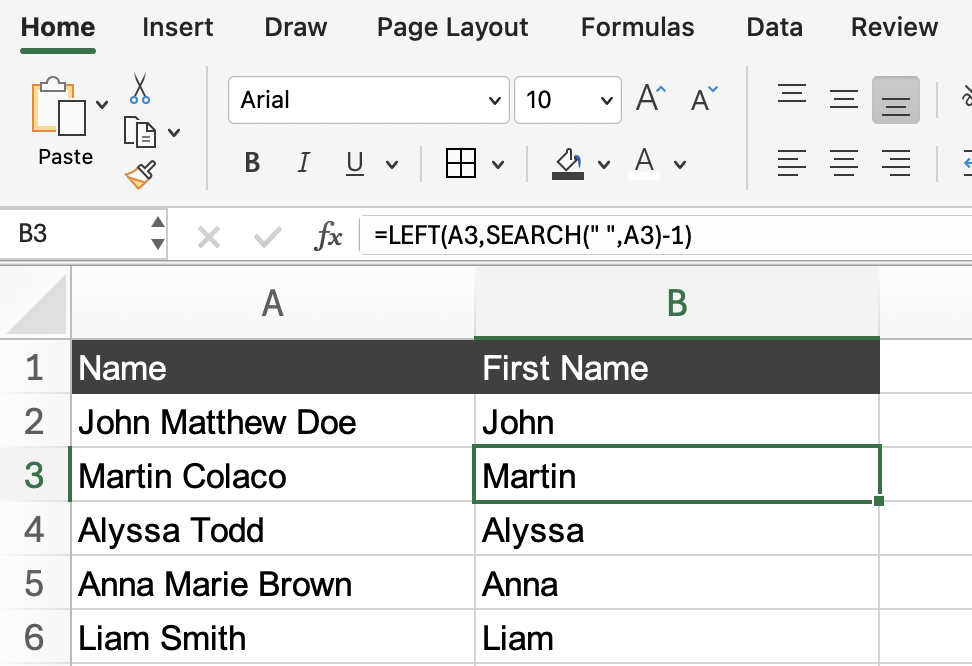
완료됩니다! 시행착오도 없고, 포럼을 뒤적일 필요도 없습니다. 적절한 수식이 즉시 제공됩니다. 가장 좋은 점은? 코딩 기술이 필요 없다는 것입니다!
➡️ 또한 읽어 보세요: 생산성을 위한 최고의 AI 엑셀 도구
다음은 또 다른 예시입니다: 재무팀이 스프레드시트에 파묻혀 있습니다. 수백 명의 직원에 대한 수수료를 계산하는 수식을 수동으로 알아내는 대신, 규칙을 AI에 설명하면 AI가 즉시 올바른 수식을 제공합니다.
몇 시간이 걸리던 작업이 이제 몇 분 만에 완료됨!
AI는 엑셀 수식을 더 쉽게 적용할 수 있도록 해줍니다. AI가 어떻게 엑셀 수식 생성기가 될 수 있는지 살펴봅시다.
재미있는 사실*: Microsoft에 따르면 전 세계적으로 약 4억 명의 사람들이 Microsoft Office 365를 사용하고 있습니다. 즉, AI를 통한 효율성 향상은 아주 작은 부분일지라도 전 세계에 막대한 영향을 미칠 수 있습니다.
Excel 수식에 AI를 사용하는 방법
한 연구에 따르면 미국인 5명 중 1명은 AI 기술에 "높은 노출"이 있는 역할을 맡고 있다고 합니다. 여기에는 재무 분석가, 마케팅 담당자, 영업 팀, 그리고 엑셀 수식에 파묻혀 있는 모든 사람이 포함됩니다.
복잡한 계산을 위해 수식을 만들고, 수정하고, 문제를 해결하는 데 시간을 낭비하는 대신, AI가 어떻게 복잡한 문제를 해결하고 바로 답을 찾을 수 있도록 도와줄 수 있는지 살펴보겠습니다.
오류 없이 수식 생성
올바른 엑셀 기능을 기억하려고 하면 작업 속도가 느려질 수 있습니다. 완벽한 수식을 찾는 대신 AI에게 필요한 것을 알려주면 어떨까요?
예를 들어, 텍스트 문자열에서 마지막 단어를 추출하려는 경우, 엑셀 수식에 ChatGPT를 사용할 수 있습니다. 간단히 물어보세요:
"텍스트 문자열에서 마지막 단어를 추출하는 수식은 무엇입니까?"
AI가 제안할 수 있는 것:
=RIGHT(A1, LEN(A1) – FIND("#", SUBSTITUTE(A1, " ", "#", LEN(A1) – LEN(SUBSTITUTE(A1, " ", "")))))
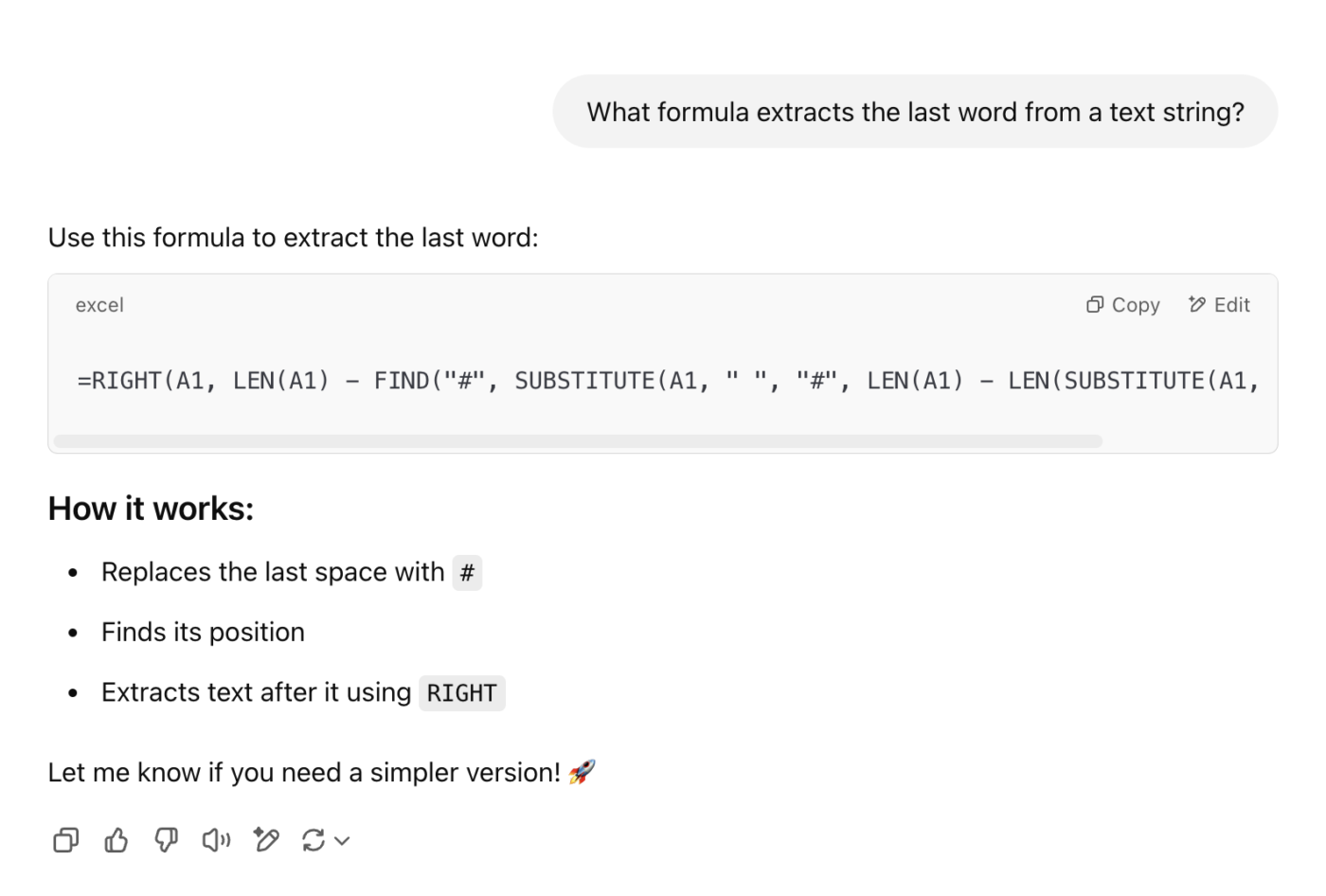
이렇게 하면 도움말 포럼을 뒤지거나 다양한 기능을 테스트하지 않고도 이 수식을 사용하여 엑셀 시트를 자동화할 수 있습니다. 어떻게 작동하는지 살펴봅시다:
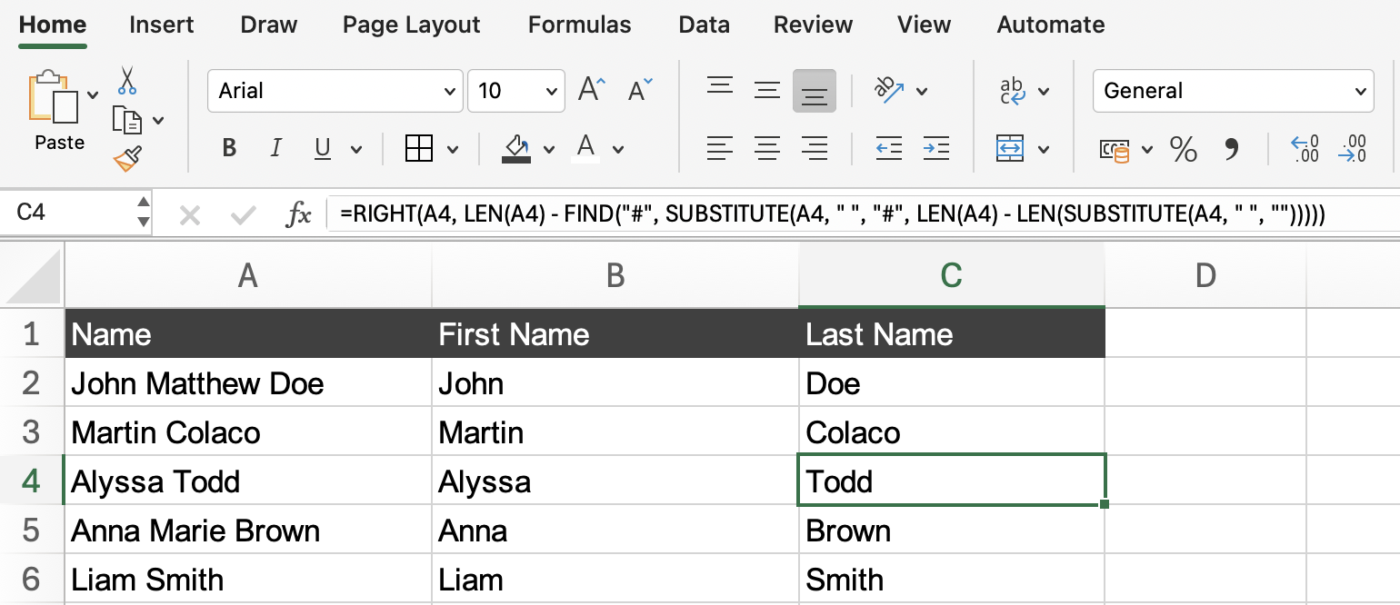
꽤 편리하죠? 이제 닫힘 괄호 하나를 놓친다는 것이 얼마나 답답한 일인지 상상해 보세요. 엑셀은 그렇게 관대하지 않을 겁니다!
수식 문제 해결 속도 향상
엑셀 오류는 골치 아픈 일입니다. 특히 무엇이 잘못되었는지 알 수 없을 때는 더욱 그렇습니다. AI는 수식을 분석하고 오류를 찾아내어 해결책을 제안할 수 있습니다.
예시: 두 개의 열을 나누고 있는 경우, 그 중 하나의 셀에 0이 포함되어 있으면, 엑셀은 오류를 발생시킵니다.
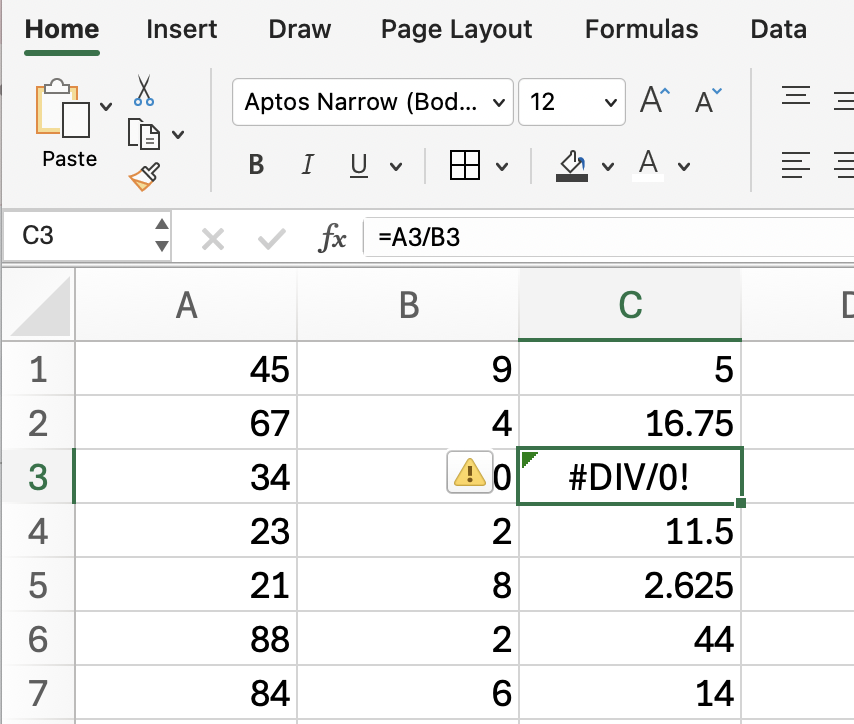
다음 프롬프트를 사용하여 AI에게 수식 수정을 요청할 수 있습니다.
"엑셀에서 0으로 나누는 오류를 피할 수 있는 올바른 수식을 알려주세요."
AI가 제안할 수 있는 것: =IF(B1=0, "", A1/B1)
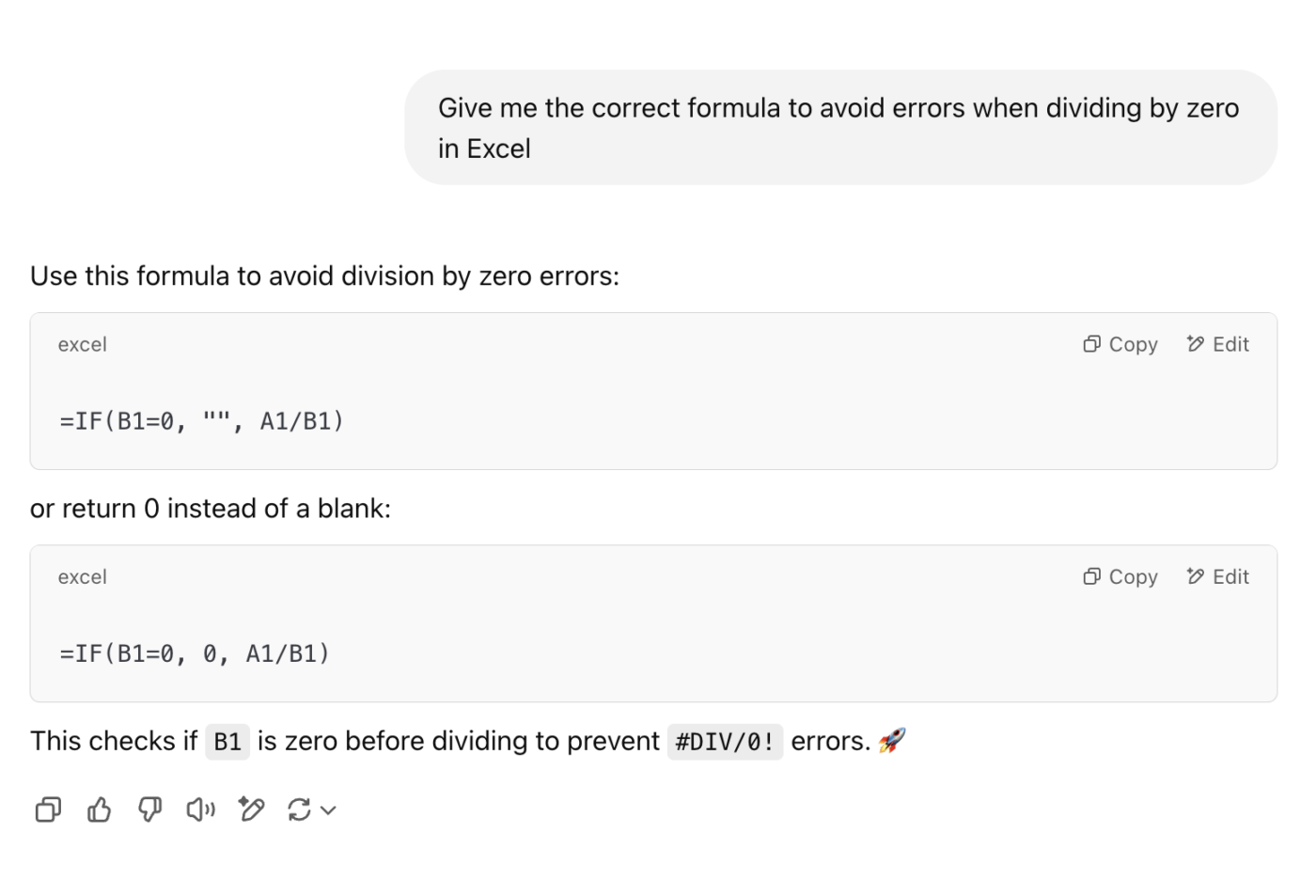
수식을 조정하여 해당 셀에 표시되는 문자를 맞춤형으로 변경할 수 있습니다.
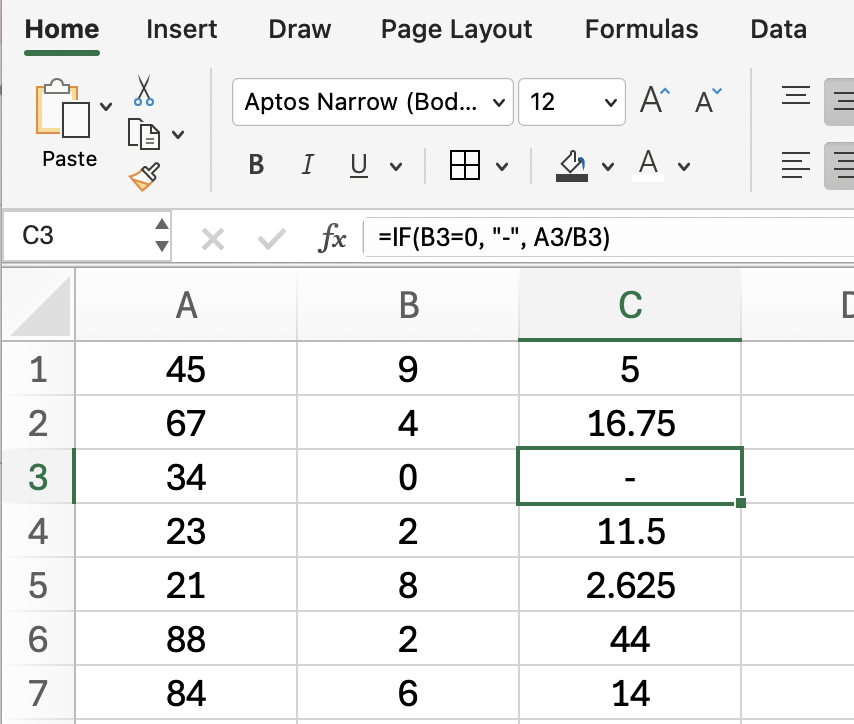
이와 같은 조정을 통해 시트를 깔끔하고 오류 없이 유지할 수 있으며, 계산이 읽기 쉽고 신뢰할 수 있는 상태를 유지할 수 있습니다.
➡️ 또한 읽어보세요: 회계 및 재무를 위한 최고의 AI 도구
지저분한 데이터 정리
데이터 가져오기 작업에는 여분의 스페이스, 특수 문자, 또는 형식 문제가 포함될 수 있습니다. 각 입력 항목을 수동으로 수정하는 대신, AI는 패턴을 식별하고 모든 것을 동시에 정리하는 수식을 생성할 수 있습니다.
이 프롬프트를 사용하세요: "텍스트에서 여분의 스페이스와 분리되지 않는 스페이스를 제거하는 엑셀 수식을 알려주세요."
AI는 다음과 같이 응답합니다. =TRIM(SUBSTITUTE(A2, CHAR(160), " "))
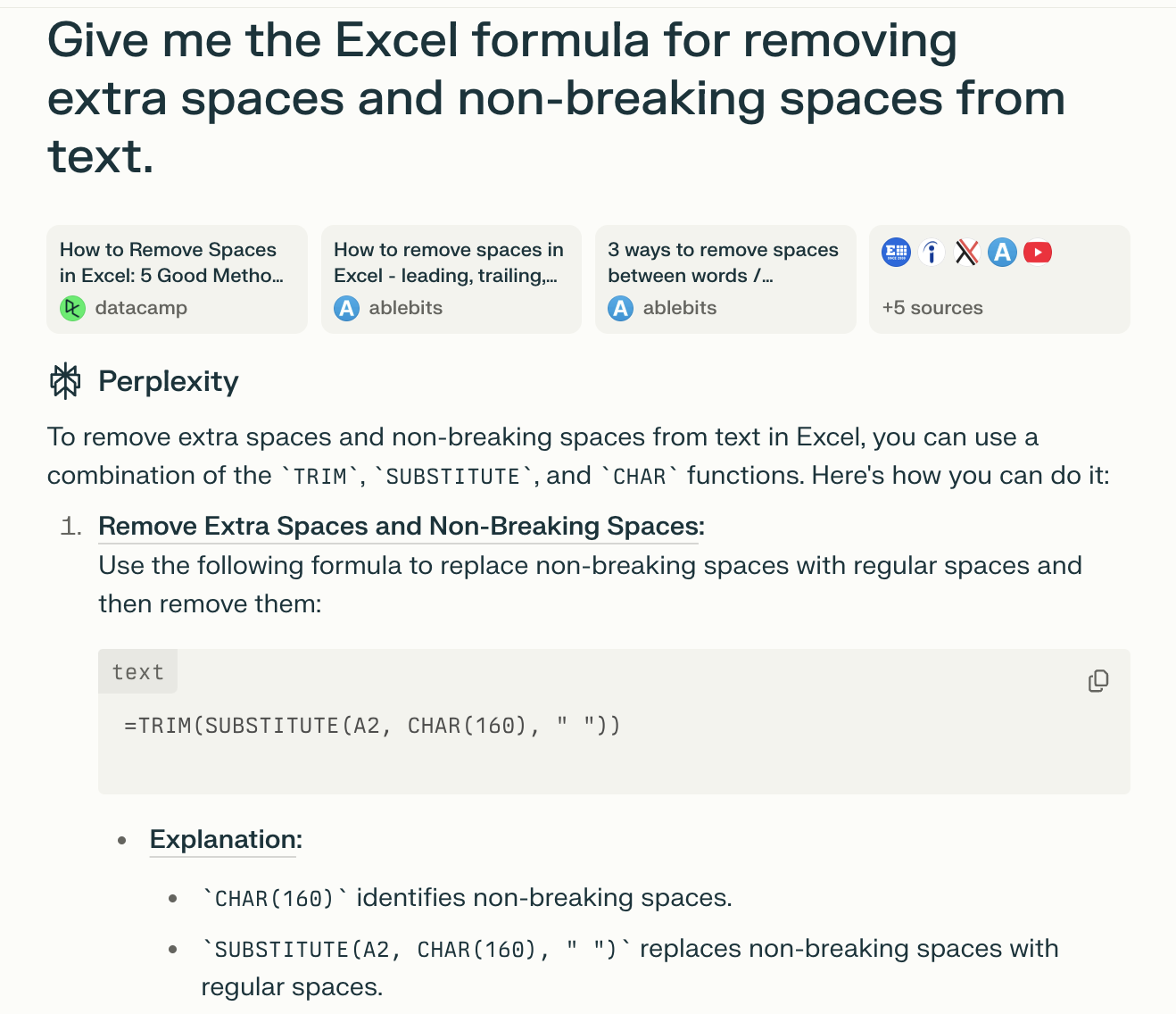
수식과 함께 AI는 어떻게 작동하는지도 설명합니다. TRIM은 여분의 스페이스를 제거하고, SUBSTITUTE는 분리 불가능한 스페이스를 대체합니다. 마치 속성 과정과도 같은 것이므로, 어떤 일이 뒤에서 일어나는지 이해할 수 있습니다!
복잡한 조건문을 쉽게 작성
중첩된 IF 문은 금방 혼란스러워질 수 있습니다. AI는 이들을 적절하게 구조화할 수 있으므로, 괄호 위치가 잘못되거나 논리가 잘못되는 것에 대해 걱정할 필요가 없습니다.
AI를 통해 수식을 구하려면 이 프롬프트를 사용하십시오.
"가격이 $100 이상일 때 10% 할인을 적용하는 엑셀 수식을 알려주세요. 그렇지 않으면 그대로 유지하세요."
AI가 알려주는 것은 다음과 같습니다: =IF(A1>100, A1*0. 9, A1)
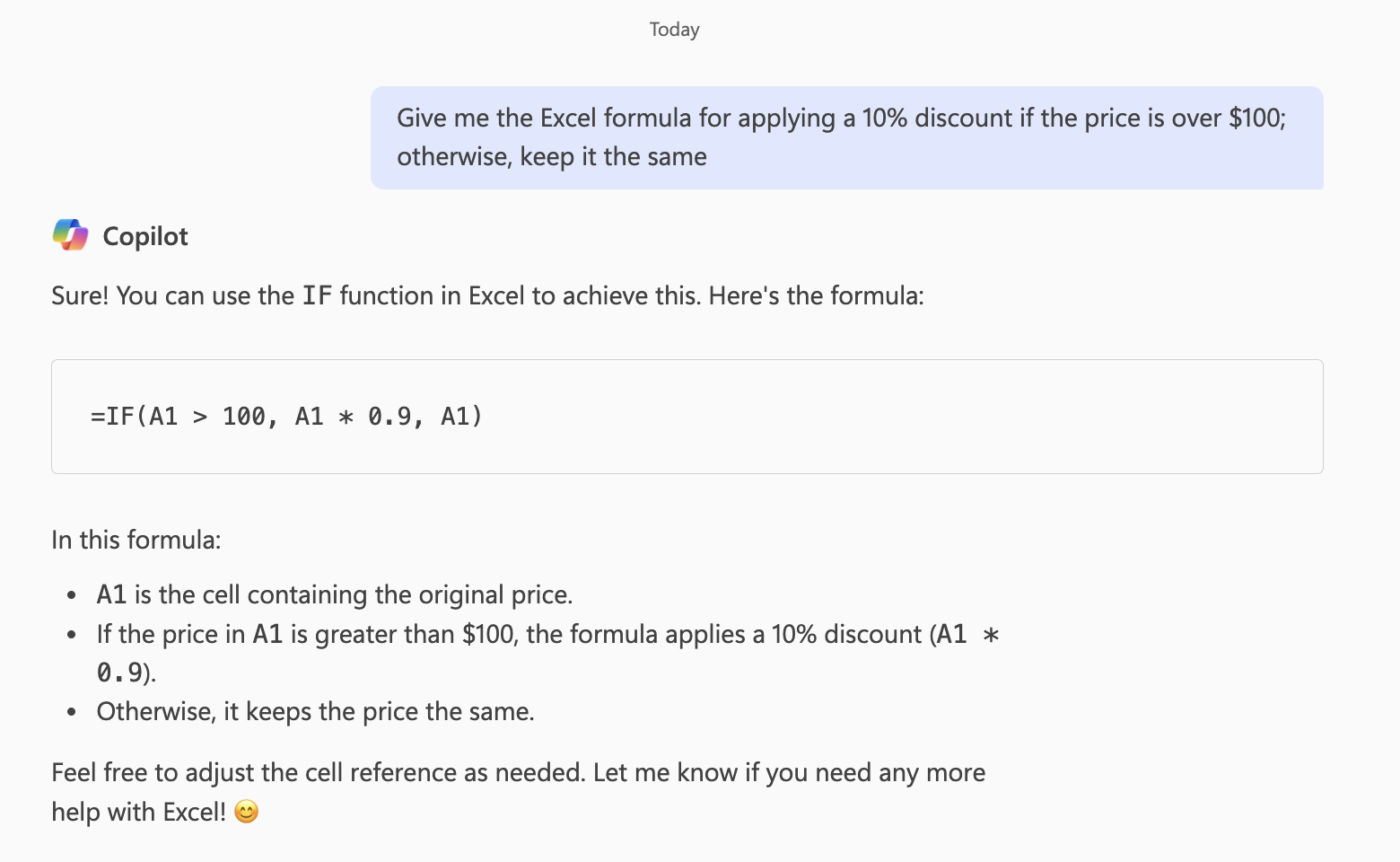
회계에 AI를 사용하기 시작하면 할인 계산이 얼마나 쉬워지는지 확인해 보세요.

하나의 수식을 사용하면 할인이 즉시 적용되어 계산원과 고객 모두 만족할 수 있는 결과를 얻을 수 있습니다! 이뿐만이 아닙니다. 이 수식은 Google 스프레드시트에서도 작동합니다.
➡️ 또한 읽어 보세요: Google 스프레드시트 팁(수식 및 기능 포함)
👀 알고 계셨나요? 엑셀 수식의 최대 길이는 8,192자입니다. 오류가 발생할 여지가 많다는 뜻이죠! AI는 오류 없이 복잡한 수식을 생성할 수 있습니다!
📮ClickUp Insight: 성과가 낮은 팀은 15개 이상의 도구를 사용하는 경향이 4배 더 높 지만, 성과가 높은 팀은 툴킷을 9개 이하의 플랫폼으로 제한하여 효율성을 유지합니다. 하지만 하나의 플랫폼을 사용하는 것은 어떨까요?
ClickUp은 업무용 모든 것을 아우르는 앱으로서, AI 기반의 워크플로우를 통해 작업, 프로젝트, 문서, 위키, 채팅, 통화를 하나의 플랫폼으로 통합합니다. 더 스마트하게 일할 준비가 되셨습니까? ClickUp은 모든 팀에 적합하며, 업무를 가시화하여 AI가 나머지 작업을 처리하는 동안 중요한 일에 집중할 수 있도록 합니다.
대용량 데이터 세트에 수식 적용
수식을 수천 개의 행 아래로 끌어오는 것은 효율적이지 않습니다. AI는 전체 범위에 자동으로 계산을 적용하는 배열 수식을 생성할 수 있습니다. 코딩이 필요하지 않습니다! 그냥 물어보세요:
"수식을 복사하지 않고 A 열의 모든 값에 2를 곱하는 엑셀 수식을 알려 주세요."
이에 AI가 다음과 같이 응답합니다. =A:A*2
또한 Ctrl + Shift + Enter를 눌러 수식을 전체 행에 적용할 것인지 묻는 메시지가 표시됩니다.
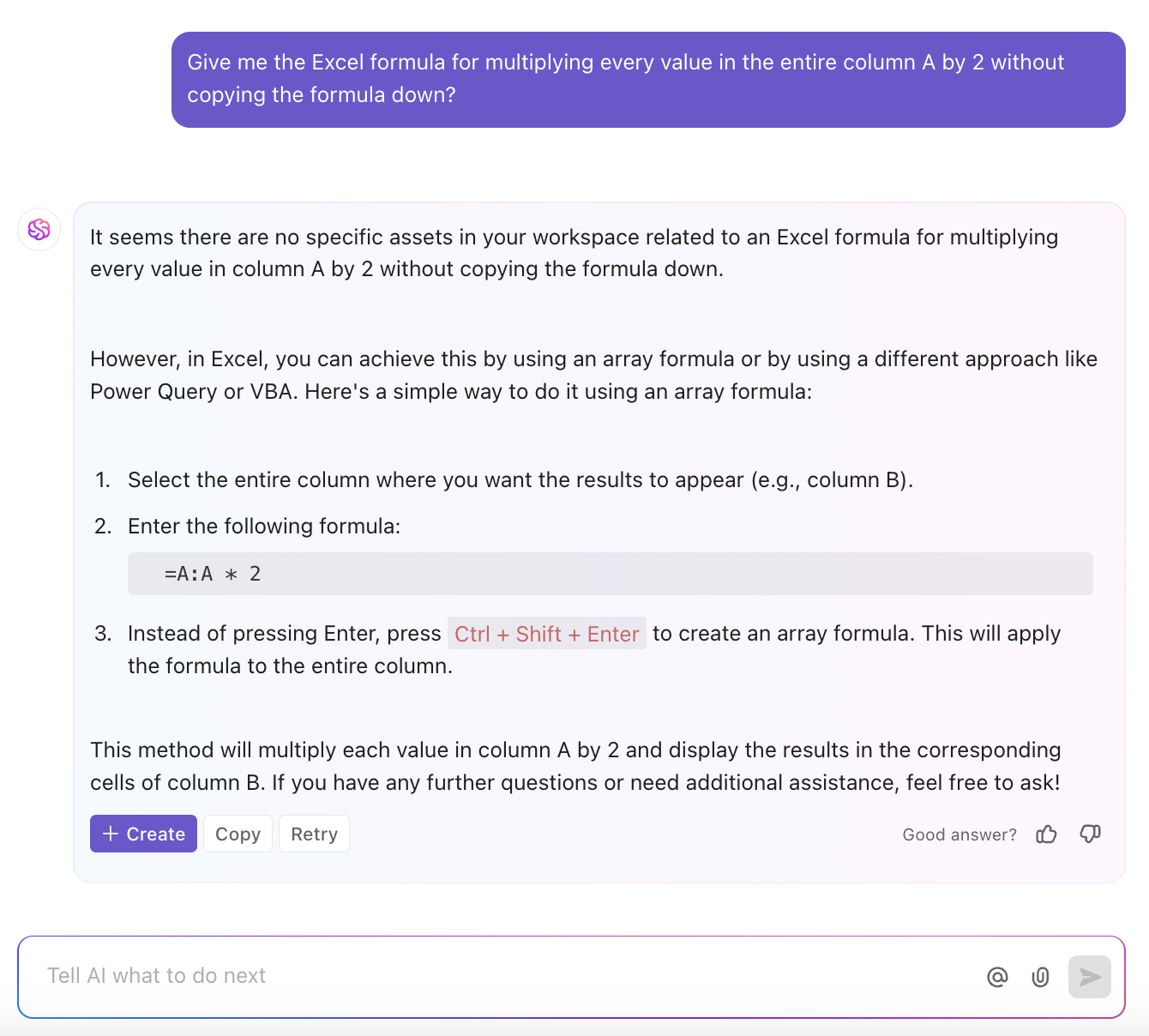
Google 스프레드시트나 엑셀용 AI가 수식을 처리해 주기 때문에, 오류를 수정하는 대신 데이터 분석에 집중할 수 있습니다. 여기까지 오셨으니, 엑셀을 완전히 대체할 수 있는 도구를 소개해 드리겠습니다!
수식에 AI 소프트웨어 사용하기
수식을 계산할 때 Excel을 사용한다면, ClickUp은 업무를 위한 모든 것을 제공하는 앱입니다. ClickUp은 팀이 여러 도구 사이를 전환하지 않고도 작업을 관리하고, 협업하고, 워크플로우를 자동화할 수 있는 곳입니다.
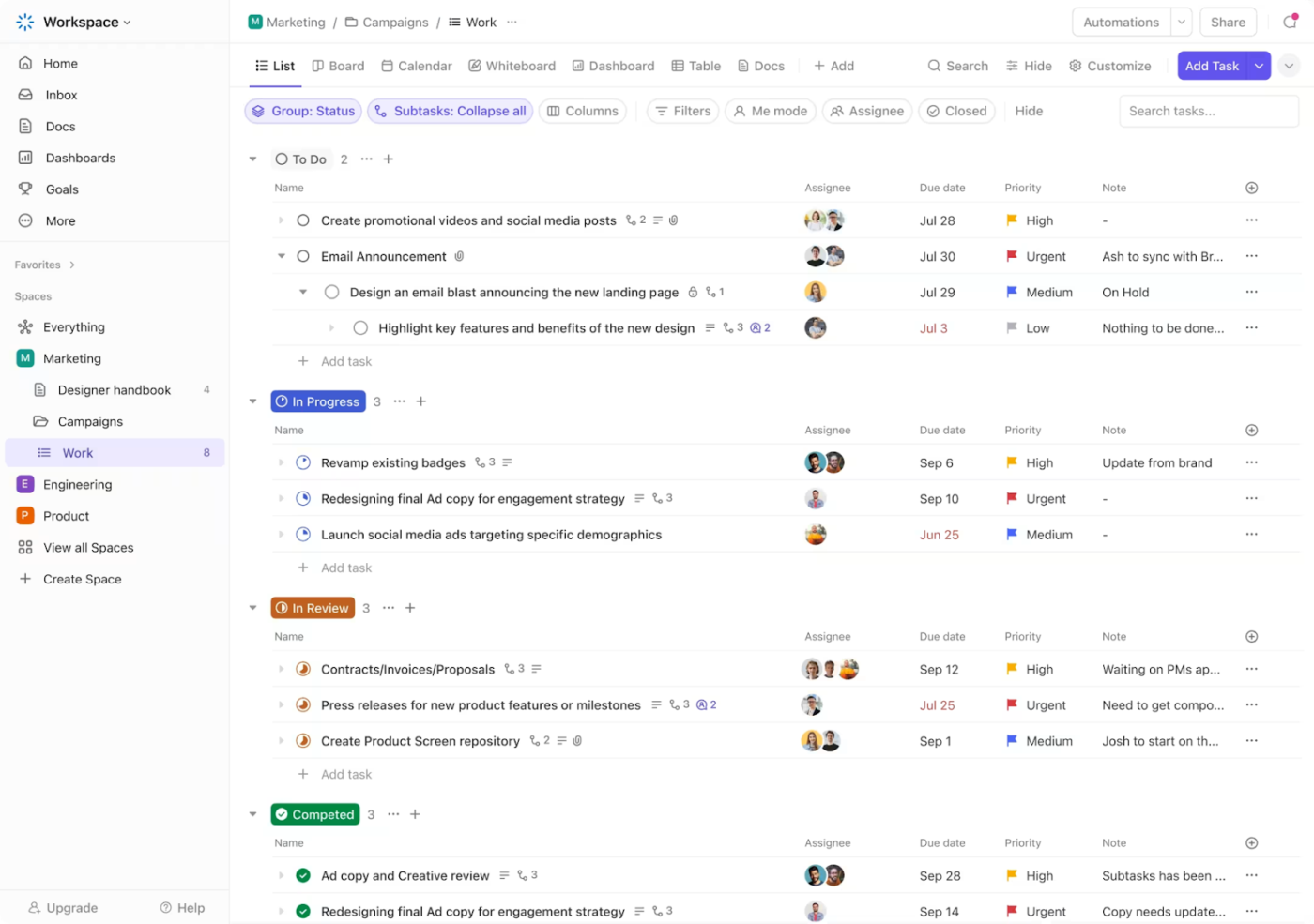
사용자 친화적인 인터페이스와 모든 팀을 위해 만들어진 기능을 갖춘 ClickUp은 숫자 계산 이상의 기능을 제공하여 보다 스마트하게 일할 수 있도록 도와줍니다. BankGloucester의 마케팅 매니저인 Derek Clements가 ClickUp에 대해 말한 내용은 다음과 같습니다.
두뇌를 비우고 원하는 대로 정리할 수 있는 훌륭한 자료입니다.
두뇌를 비우고 원하는 대로 정리할 수 있는 훌륭한 자료입니다.
이제 ClickUp의 몇 가지 기능을 살펴보면서 여러분의 삶을 좀 더 편리하게 만들어 보세요.
ClickUp Brain: 여러분을 위해 생각하는 AI
ClickUp에서 모든 것을 할 수 있는데 굳이 외부에서 도움을 줄 수 있는 AI 도구를 찾거나 Excel 수식에 시간을 할애할 필요가 있을까요? ClickUp의 내장 AI 비서인 ClickUp Brain은 AI 기반 생산성을 한 차원 더 높여줍니다. 데이터를 시각화하거나, 빠른 통찰력이 필요하거나, 반복적인 작업을 자동화하려는 경우, ClickUp Brain이 도와드립니다.
ClickUp Brain을 사용하면 다음을 할 수 있습니다.
- * clickUp의 연결 검색을 사용하면 작업 공간 전체를 스캔하고 작업, 문서, 데이터에서 키 인사이트를 몇 초 만에 추출할 수 있습니다
- 프로젝트 업데이트를 즉시 요약할 수 있으므로, 끝없는 세부 사항을 일일이 살펴볼 필요가 없습니다
- * clickUp 자동화를 통해 간단한 프롬프트로 워크플로우를 자동화하세요. 코딩이나 수식 작성 필요 없음
- 팀의 일과 관련된 보고와 통찰을 생성하여 데이터에 기반한 결정을 쉽게 내릴 수 있습니다
- * clickUp 문서와 코멘트에서 텍스트를 다시 쓰거나, 편집하거나, 단순화하여 의사소통을 명확하고 간결하게 유지합니다
정렬, 정리, 데이터 분석에 수식을 사용하는 번거로움은 이제 그만! ClickUp Brain은 자연어로 사용자의 요청을 이해하고 사용자를 위해 일합니다. 하지만 수식이 필요한 경우에는 수식도 생성할 수 있습니다!
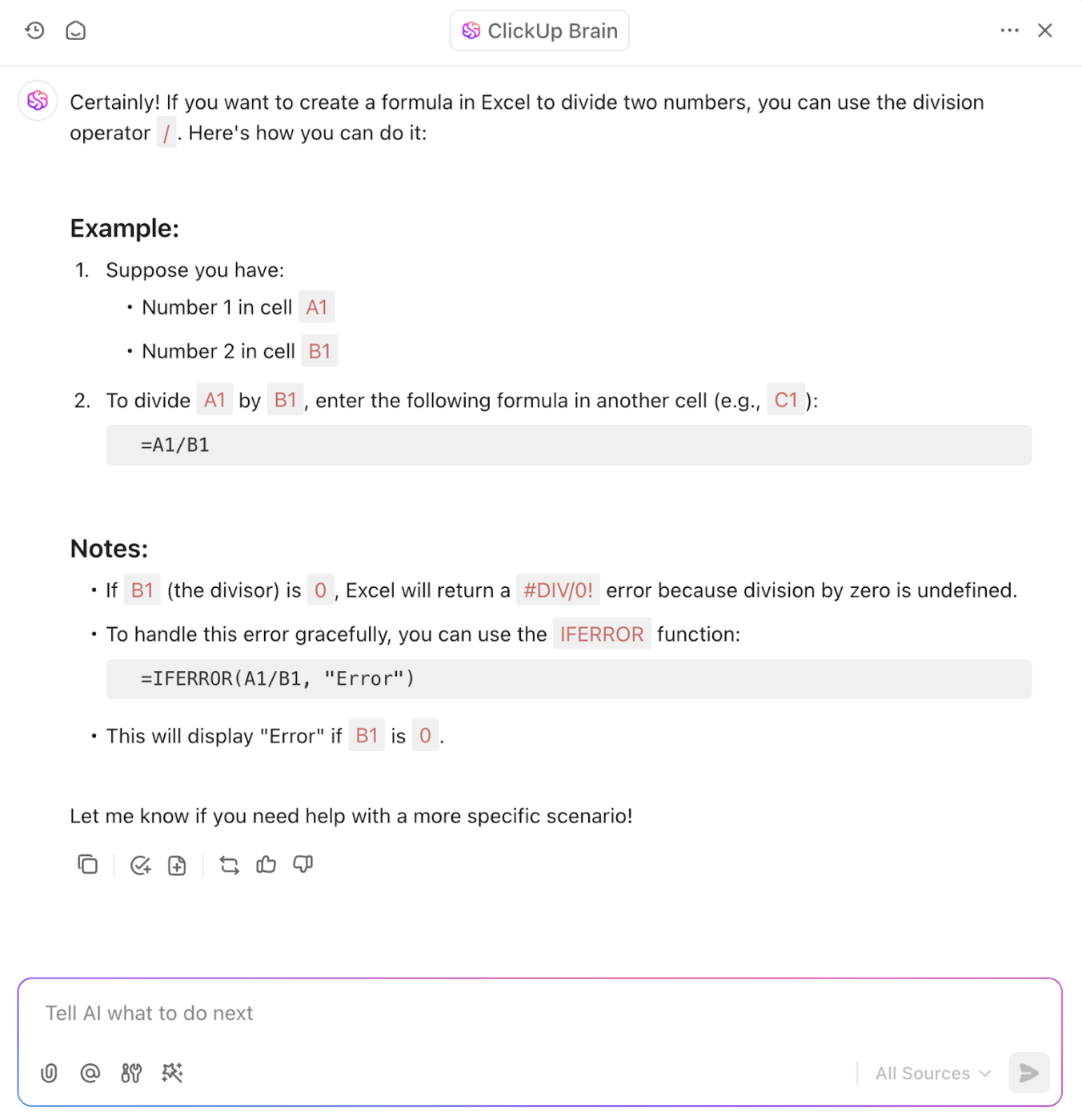
ClickUp Brain의 가장 큰 장점은 무엇일까요? 바로 Brain 인터페이스를 통해 ChatGPT와 Claude를 포함한 여러 LLM을 사용할 수 있다는 점입니다! 네, 모두 하나의 도구로 해결할 수 있습니다. 💁🏽
👀 알고 계셨나요? 세계경제포럼은 기술이 발전함에 따라 9,200만 개의 일자리가 사라질 것이라고 예측합니다. 그러나 AI는 여러분의 일자리를 빼앗으려는 것이 아닙니다. AI는 엑셀 수식 수정과 같은 지루한 작업을 처리해 주므로, 여러분은 정말 중요한 일에 집중할 수 있습니다.
ClickUp 테이블 보기: 스프레드시트 없이 데이터를 관리하세요
왜 복잡한 스프레드시트를 사용해야 하는지 모르겠습니다. 깔끔한 스프레드시트 형식으로 모든 것을 정리할 수 있는데, 굳이 일까지 할 필요가 있을까요? ClickUp에는 15가지 이상의 다양한 보기 유형이 있으며, ClickUp의 테이블 보기는 데이터 추적, 구조화, 분석 작업을 쉽게 만들어 줍니다.
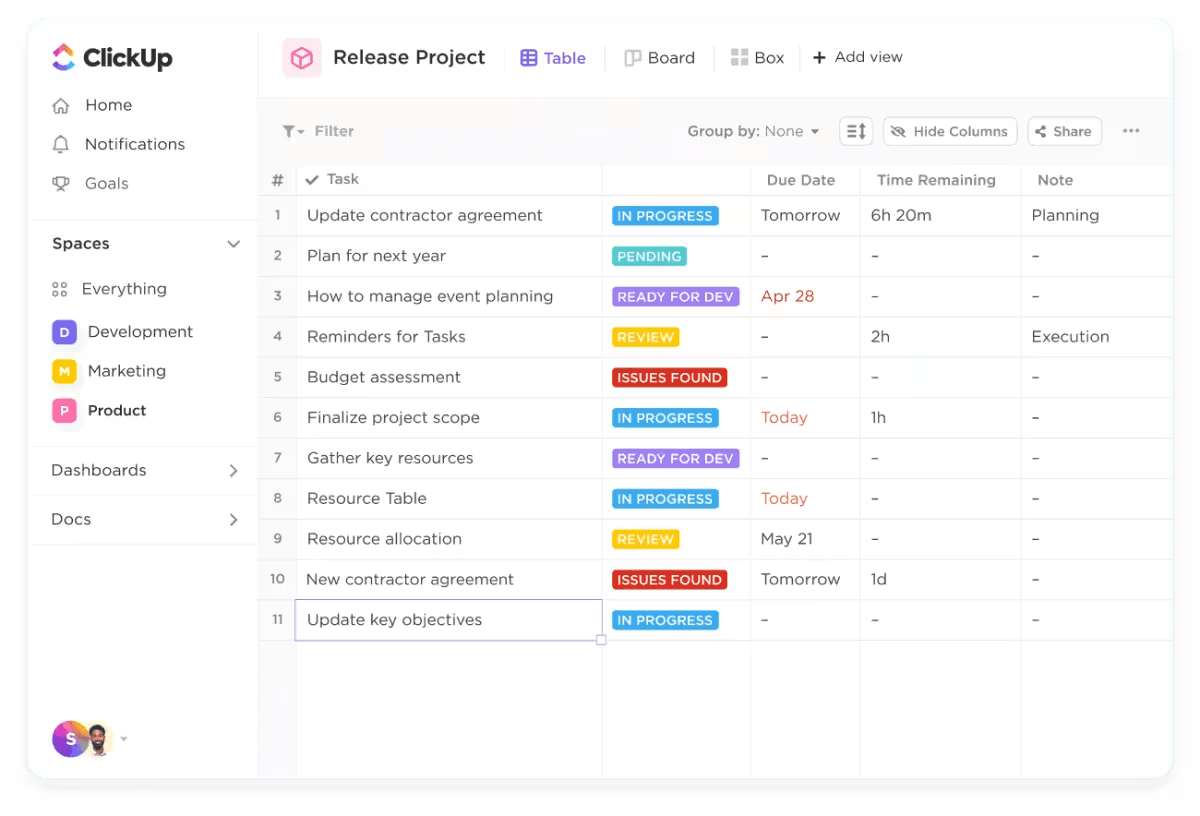
테이블 보기를 사용하면 다음을 할 수 있습니다:
- 나만의 방식으로 일 정리하기: 각 행은 ClickUp 작업이고, 각 열은 진행 상황, 첨부 파일, 평가와 같은 키 세부 정보를 담고 있습니다
- 일괄 업데이트: 입력한 내용을 하나씩 수정하는 대신 일괄 편집을 통해 시간을 절약하세요
- 제한 없는 맞춤형: ClickUp의 AI 기반 사용자 정의 필드를 사용하면 드롭다운 메뉴부터 계산에 이르기까지 15가지 이상의 필드 유형을 사용하여 중요한 사항을 정확하게 추적할 수 있습니다
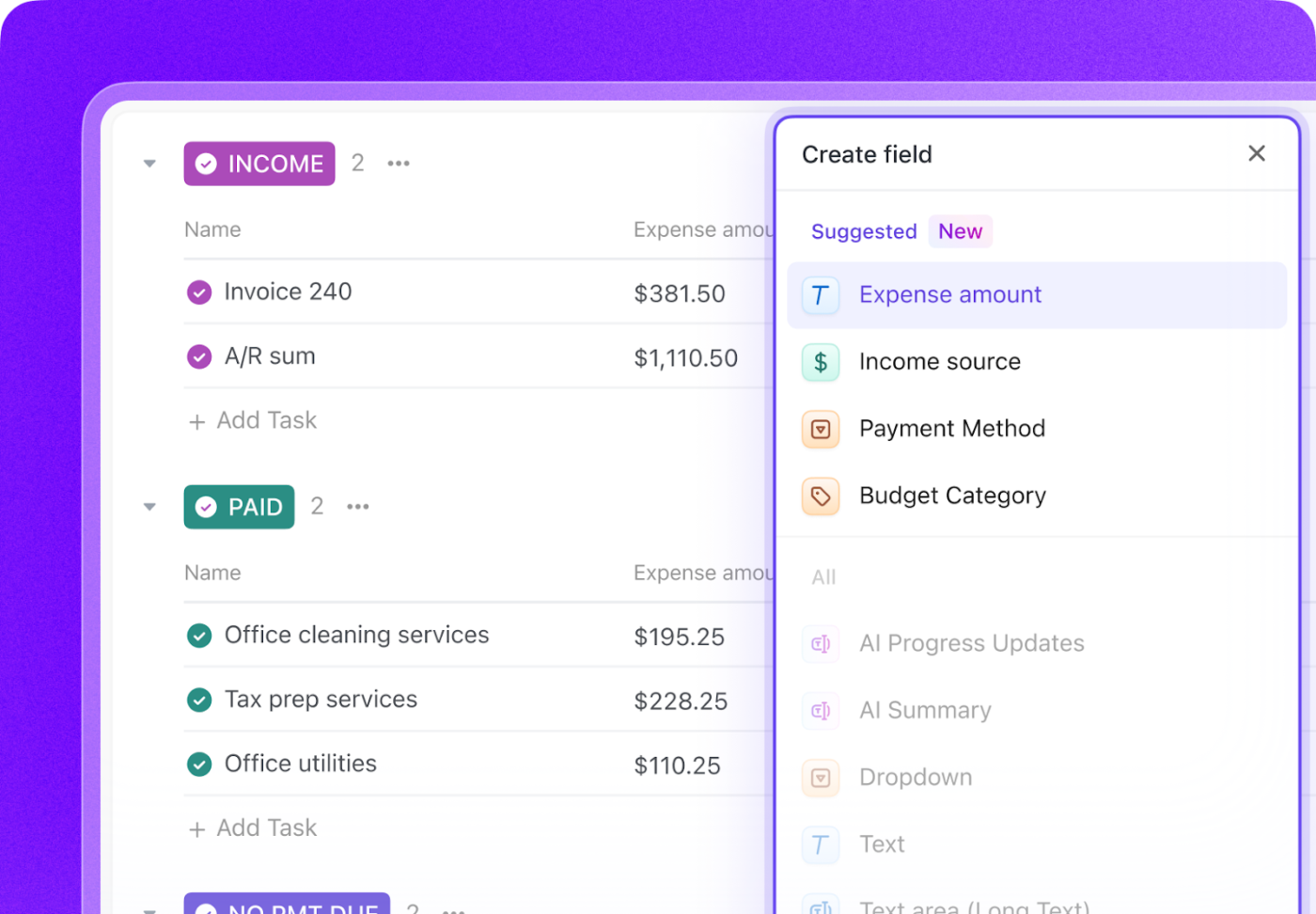
- 필요할 때 내보내기: 데이터를 CSV 또는 엑셀 파일로 다운로드하여 쉽게 공유하고 분석할 수 있습니다
복잡한 코드나 수식이 필요 없습니다! 한 곳에서 일과 데이터를 관리하는 더 혁신적인 방법입니다.
💡전문가 팁: ClickUp의 수식 필드가 자동으로 계산해 줍니다! 여러 기능을 갖춘 고급 수식을 만들어 예산을 자동으로 계산하고, 진행 상황을 추적하고, 맞춤형 방정식을 만들 수 있습니다. 수동으로 노력할 필요가 없습니다.
Excel 수식에 AI를 사용하시나요? ClickUp을 사용해보세요!
엑셀 수식은 계산을 단순화할 수 있지만, 왜 거기서 멈춰야 할까요? AI는 복잡한 수식 생성부터 워크플로우 자동화에 이르기까지 데이터 관리의 번거로움을 덜어줍니다.
ClickUp은 스프레드시트를 뛰어넘어, 데이터를 쉽게 정리하고 분석할 수 있는 완전히 사용자 정의 가능한 작업 공간을 제공합니다.
ClickUp을 사용하면 다음과 같은 혜택을 누릴 수 있습니다.
- AI 기반 인사이트를 통해 끝없는 시트를 검색하지 않고도 키 데이터를 추출할 수 있습니다
- 계산 자동화와 올바른 메트릭스 추적을 위한 사용자 정의 필드와 수식 필드
- 대량 편집 및 내보내기를 통해 몇 초 안에 데이터를 업데이트하고 공유할 수 있습니다
ClickUp과 같은 스마트한 도구에 투자하면 정말 중요한 일을 할 수 있는 시간이 확보됩니다.
수동 수식을 버릴 준비가 되셨습니까? 지금 ClickUp에 가입하세요 !